分享鲁大师关掉节能省电方案的具体步骤。
- PC教程
- 25分钟前
- 281
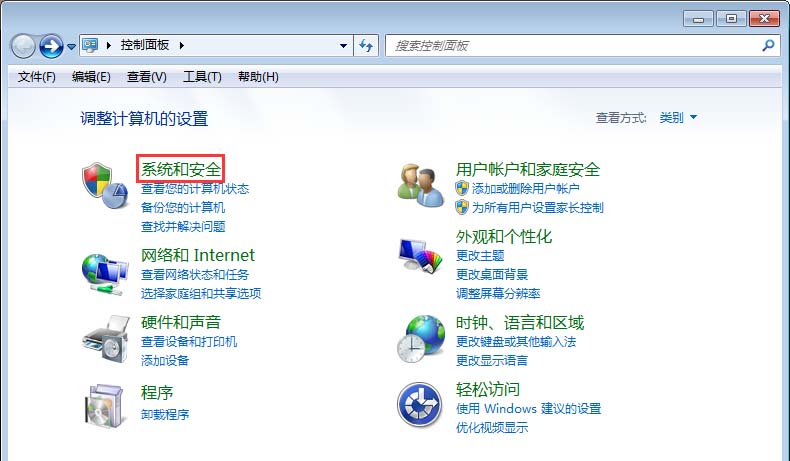
最近有小伙伴咨询打字教程网小编怎么在鲁大师中怎么关掉节能省电呢?下面就为大家带来了鲁大师关掉节能省电方案的具体步骤,希望可以帮助到你哦。 鲁大师关掉节能省电方案的...
最近有小伙伴咨询打字教程网小编怎么在鲁大师中怎么关掉节能省电呢?下面就为大家带来了鲁大师关掉节能省电方案的具体步骤,希望可以帮助到你哦。
鲁大师关掉节能省电方案的具体步骤
1、首先我们可以先确定一下,现在的电源方案是不是鲁大师的。进入“控制面板”,点击“系统与安全”。
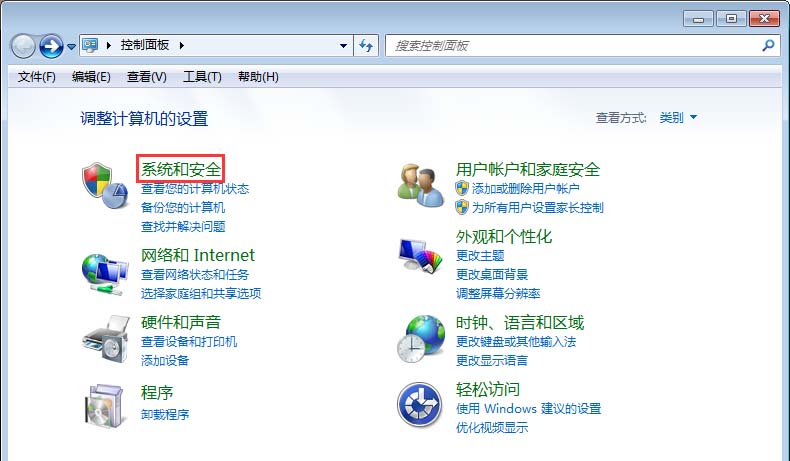
2、在“系统与安全”中,点击“电源选项”。
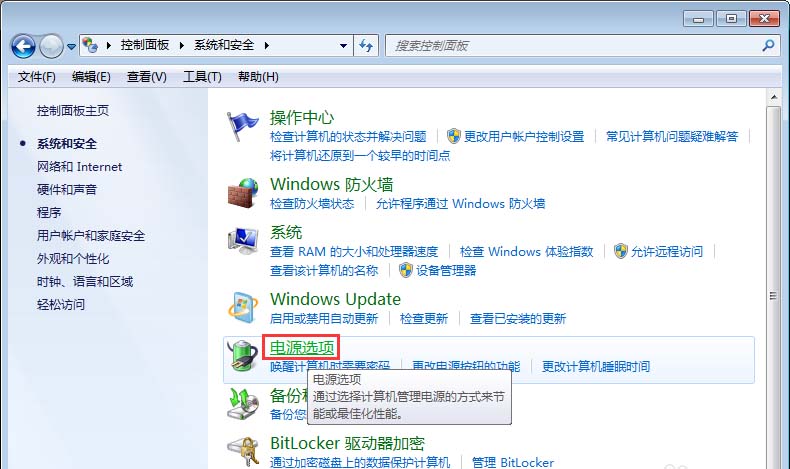
3、在“电源选项”中,我们可以看到当前选中的电源计划方案是什么,图中是系统的默认设置,如果鲁大师节能省电方案起作用时,这里的“平衡”计划,显示的是“鲁大师节能省电方案”,并且在下方的文字说明里写明“需要在鲁大师中关闭该方案”。
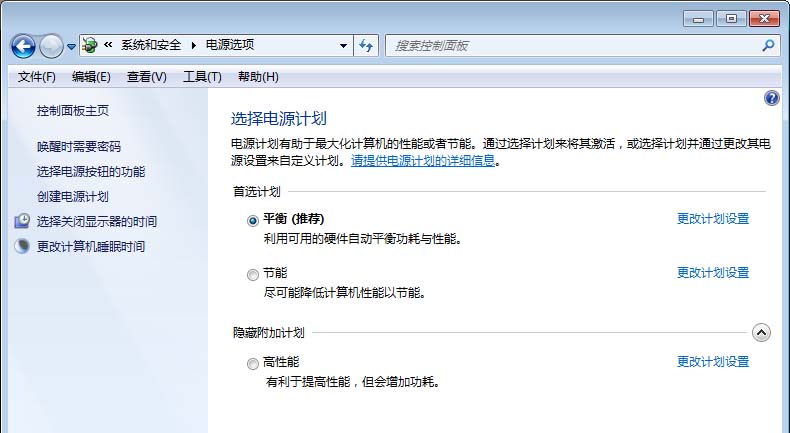
4、这是“平衡”方案里的两项基本设置,都设置成“从不”。
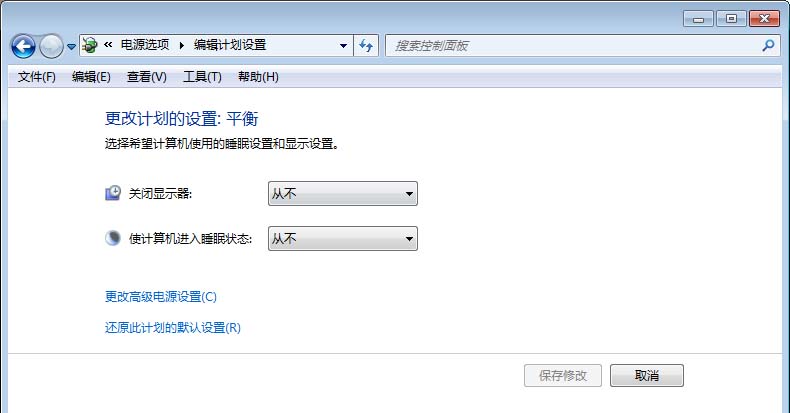
5、打开鲁大师软件,进入“温度管理”界面。其中有两个选项卡可以切换,切换到“节能降温”选项卡。如图所示,可以看到当前的设置是“智能降温”。
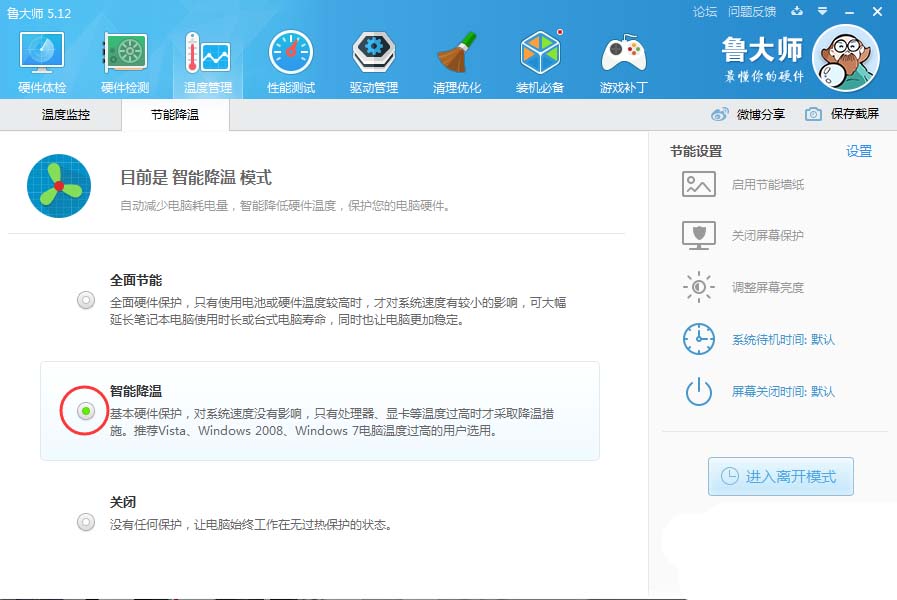
6、点击下方的“关闭”,即可关闭该电源方案,使系统默认的“平衡”方案重新回来。
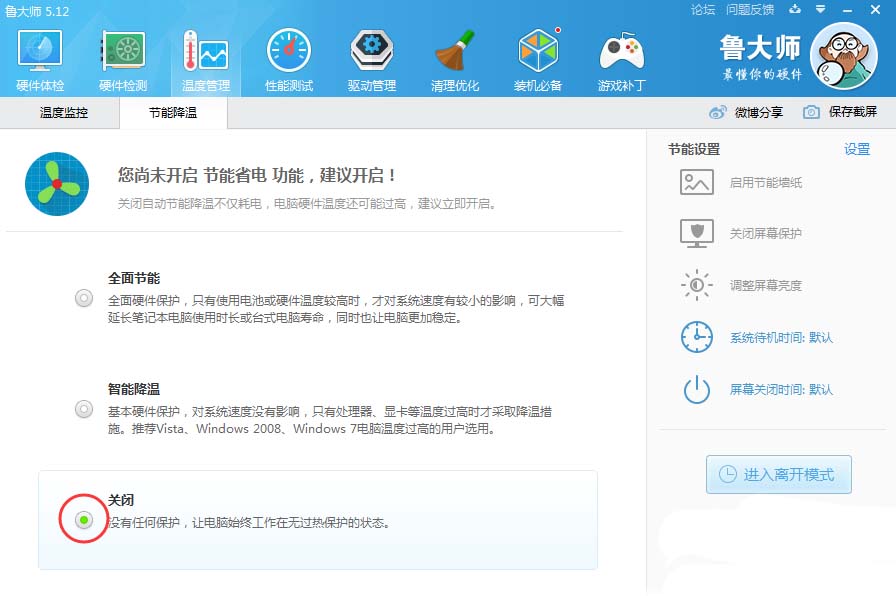
上文就是鲁大师关掉节能省电方案的具体步骤,大家按照以上的步骤动手试试看哦。
本文由cwhello于2024-10-09发表在打字教程,如有疑问,请联系我们。
本文链接:https://dzxmzl.com/852.html
本文链接:https://dzxmzl.com/852.html